Приветствуем всех читателей блога Stimulsoft! Мы продолжаем серию статей, посвященную компонентам дизайнера отчетов. В прошлый раз вы узнали про Изображение: о его настройках, возможностях добавления и применении в анализе данных. Сегодня мы детально разберем элементы фильтрации дашборда из группы Фильтр.
При их применении данные фильтруются на всех компонентах дашборда по умолчанию. Однако, вы можете применить фильтрацию с использованием этих элементов только для отдельно взятых компонентов. В этом вам поможет свойство Группа (Group).
Таким же образом можно создать взаимосвязь между компонентами, которые находятся на разных дашбордах. О том, как работать с этим свойством, вы можете прочитать в нашей документации.
Переходим к элементам фильтрации данных.
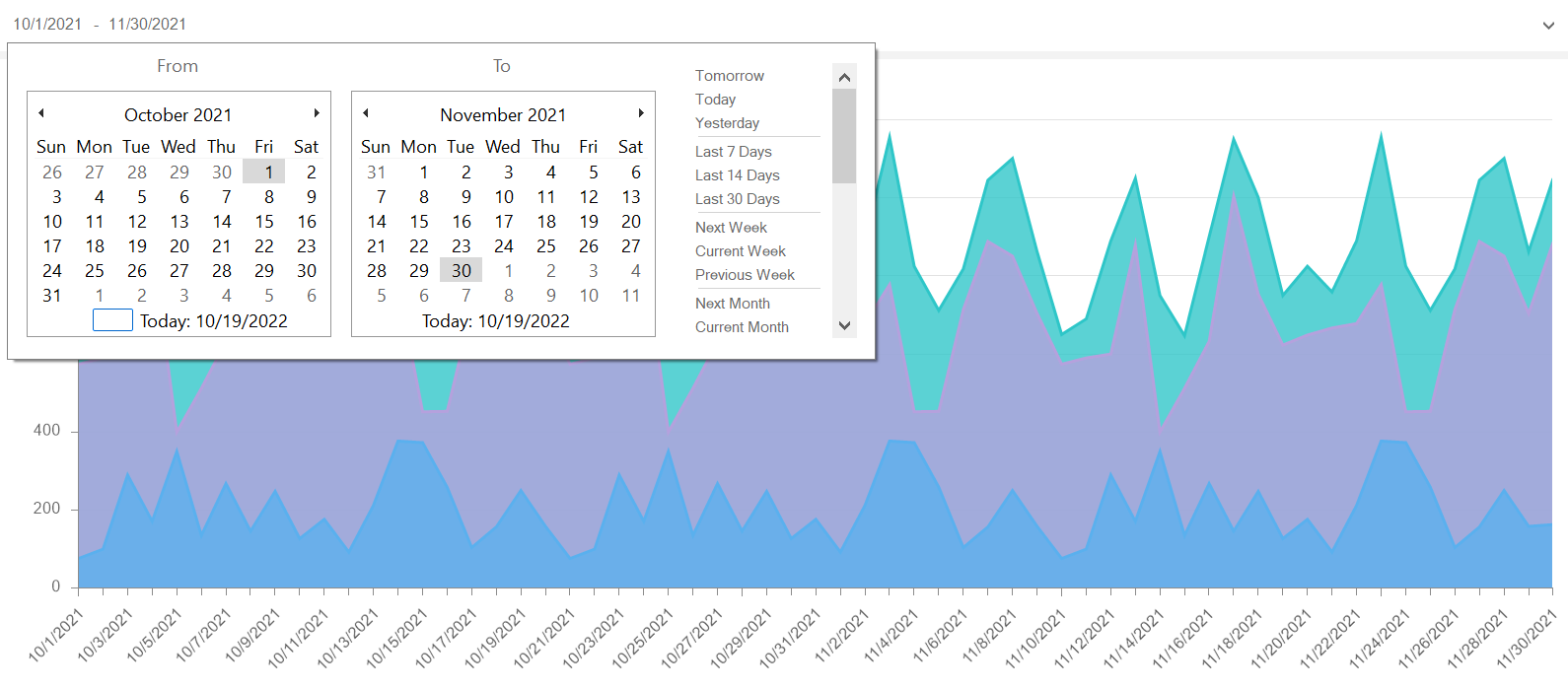
Временной промежуток можно установить в 3-х режимах:
Параметр Условие доступен только в случае выбора режима Один. Значением параметра является логическая операция, которая определяет продолжение диапазона дат от текущей даты. Например, если выбрано значение Больше чем (Greater than), то диапазон элемента по умолчанию будет включать все последующие даты от текущей даты операционной системы.
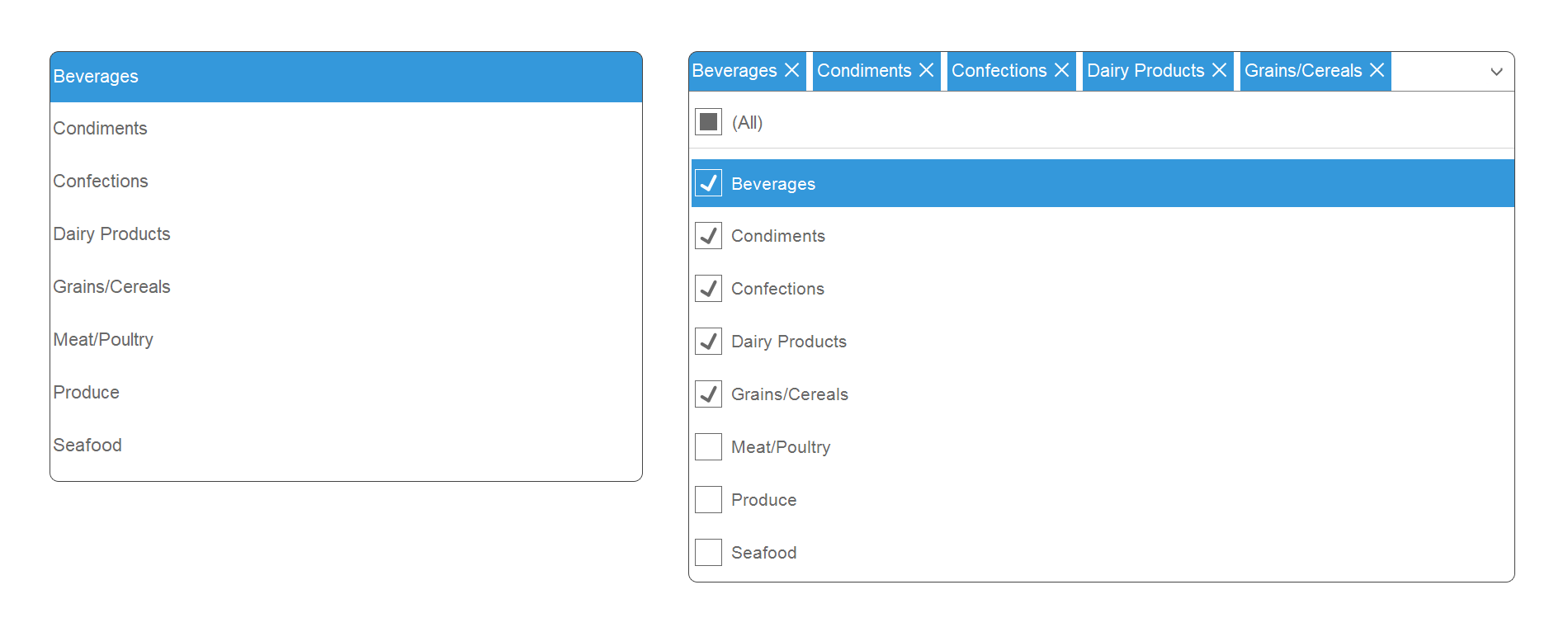
Переходим к фильтрации данных с использованием этой категории элементов. Ниже представлен дашборд, который отображает ключевые показатели эффективности сотрудников службы поддержки.
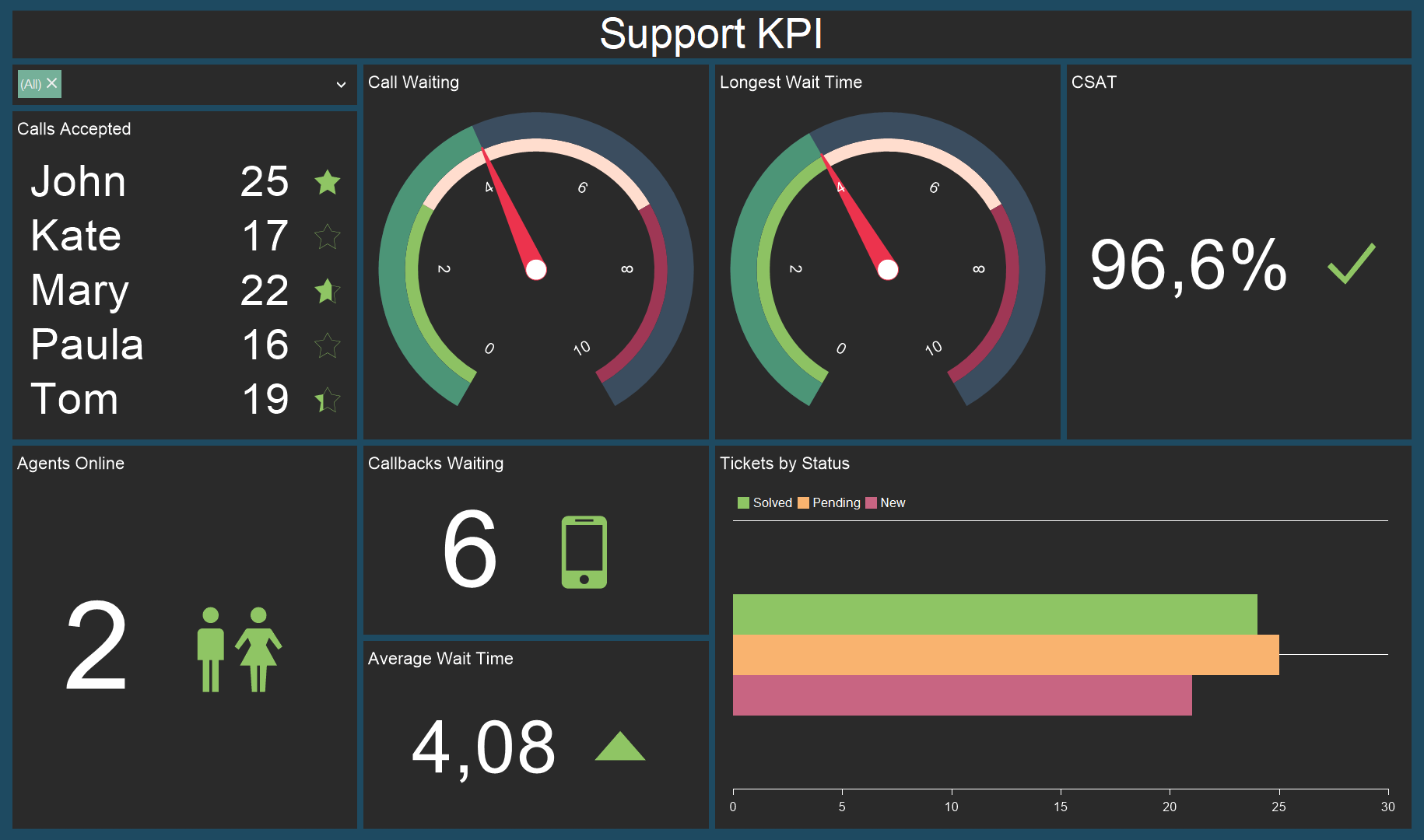
Добавляем элемент Поле со списком в дашборд, указываем в нем имена сотрудников. Затем переходим во вьювер, находим и скрываем имена некоторых сотрудников. Скроем, например, Джона и Кейт.
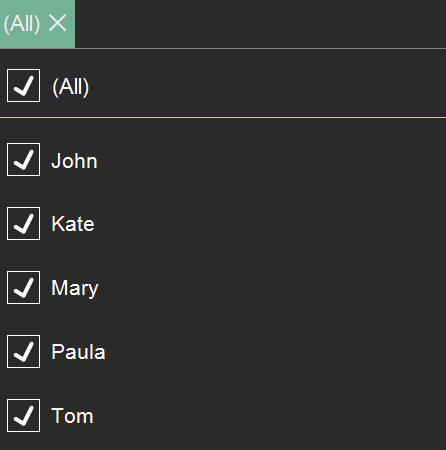
Как вы уже заметили, данные на дашборде поменялись после фильтрации: снизились ключевые показатели, так как мы теперь не учитываем вклад Джона и Кейт.
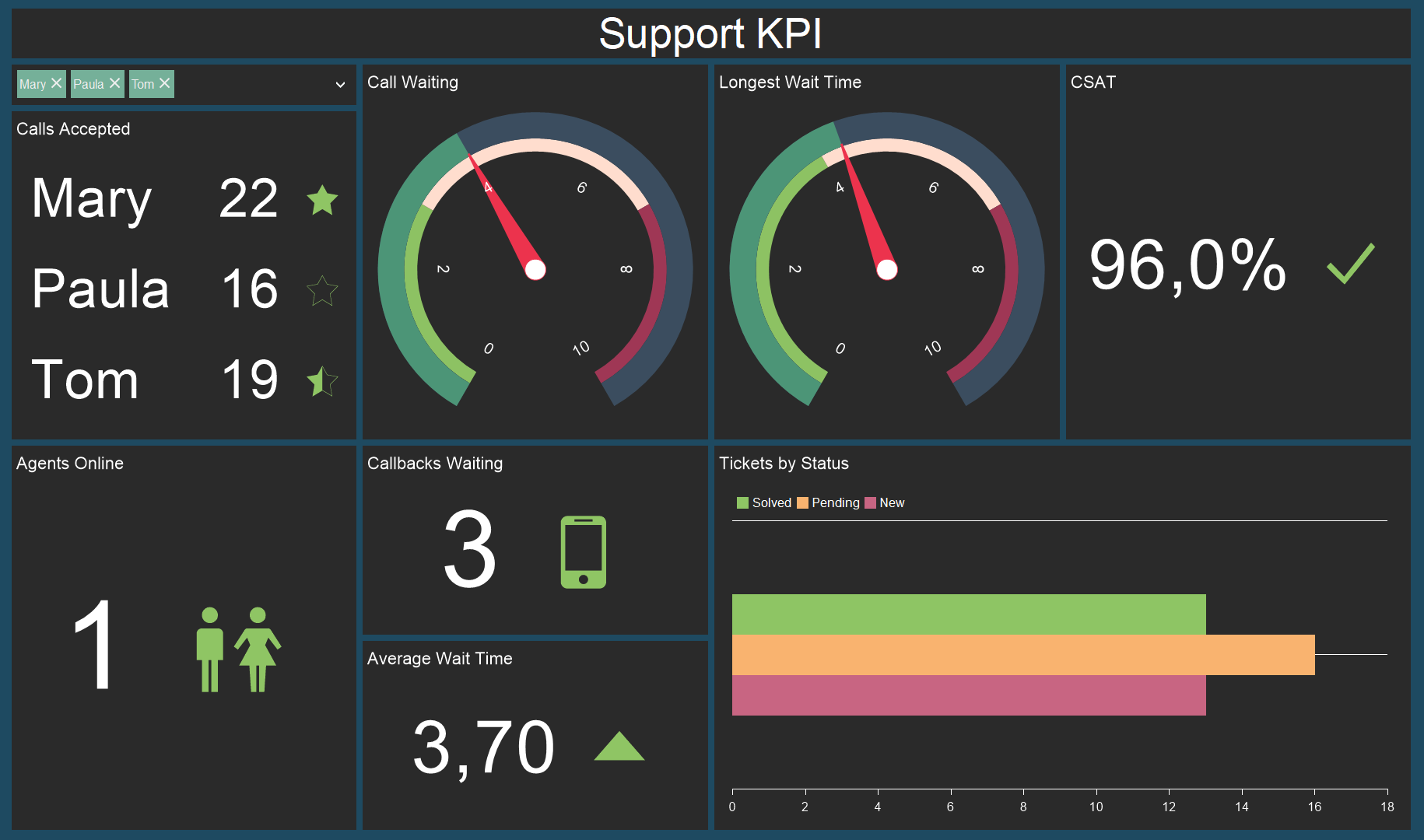
Итак, теперь рассмотрим категорию иерархические списки.
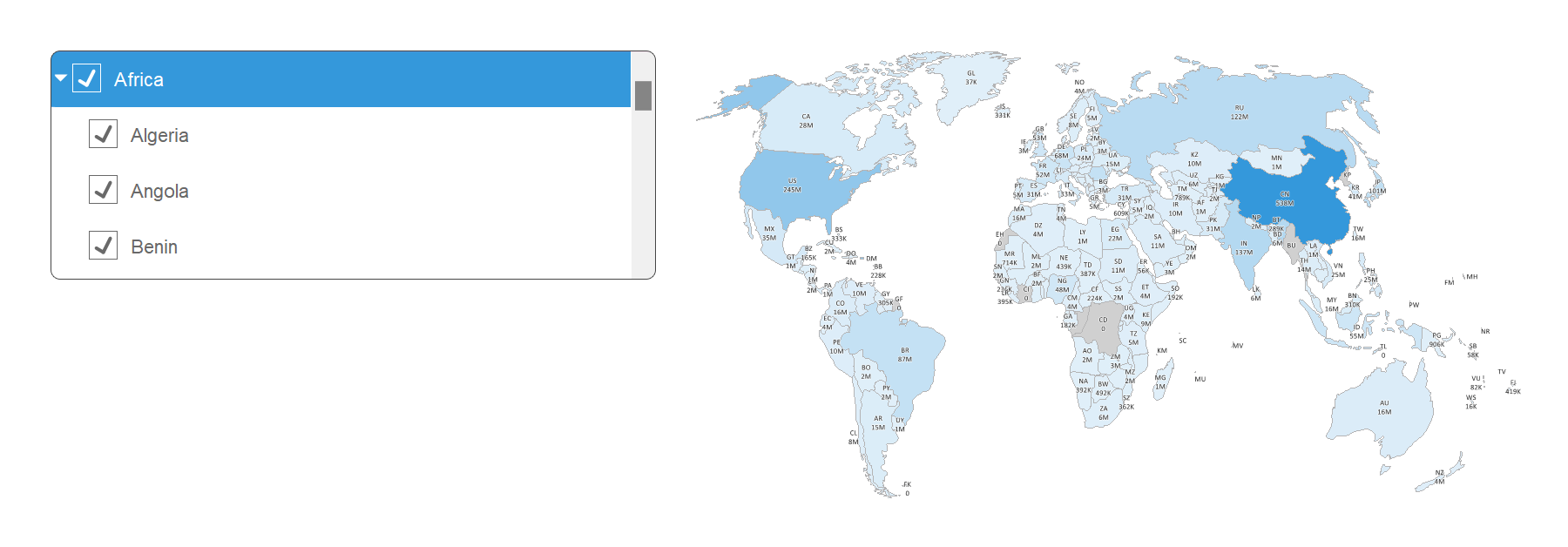
Как видите, данные представлены в виде иерархии континентов и стран, что позволяет фильтровать их в соответствующем порядке. Также, как и в категории Простых списков, данные фильтруются путем скрытия определенных значений. Поле с деревом представлено в виде выпадающего меню, как в случае с элементом Поле со списком, а Дерево представлено в качестве обычного списка, как и элемент Список. Тоже самое касается высоты элементов при сворачивании во вьювере.
Также, как и в случае с Простыми списками, в Поле с деревом, в отличии от Дерева, можно не только скрывать значения, но и удалять.
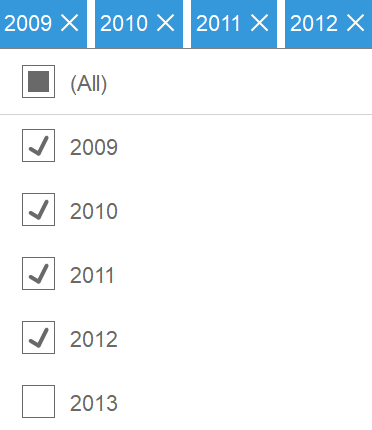
О том, как создать дашборд с элементами Поле со списком, Выбор даты, Список, Дерево, Поле с деревом, вы можете узнать в документации.
Элементы группы Фильтр
В нашем дизайнере отчетов существует группа Фильтр с набором элементов, которые позволяют фильтровать данные на дашборде:- Поле со списком (Combo Box);
- Выбор даты (Date Picker);
- Список (List Box);
- Поле с деревом (Tree View Box);
- Дерево (Tree View).
При их применении данные фильтруются на всех компонентах дашборда по умолчанию. Однако, вы можете применить фильтрацию с использованием этих элементов только для отдельно взятых компонентов. В этом вам поможет свойство Группа (Group).
Группа
Это свойство позволяет разбивать компоненты дашборда на группы при фильтрации данных. Например, вы хотите разместить на одном дашборде две разные таблицы и отфильтровать в них данные. Для этого вам следует разбить их по группам с помощью свойства Группа, указав для них разные значения. После этого вы сможете отфильтровать их отдельно друг от друга на одном дашборде.Таким же образом можно создать взаимосвязь между компонентами, которые находятся на разных дашбордах. О том, как работать с этим свойством, вы можете прочитать в нашей документации.
Переходим к элементам фильтрации данных.
Элементы фильтрации данных в дизайнере отчетов
В нашем дизайнере отчетов существует 3 категории фильтрации данных:- Выбор даты (Date Picker);
- Простые списки (Simple lists);
- Иерархические списки (Hierarchical lists).
Выбор даты
Элемент Выбор даты позволяет установить временной промежуток и отфильтровать по нему данные на дашборде. Ниже показан дашборд со статистикой продаж с октября по ноябрь 2021. C помощью элемента Выбор даты можно поменять даты и просмотреть статистику, например, с марта по июнь или с мая по октябрь.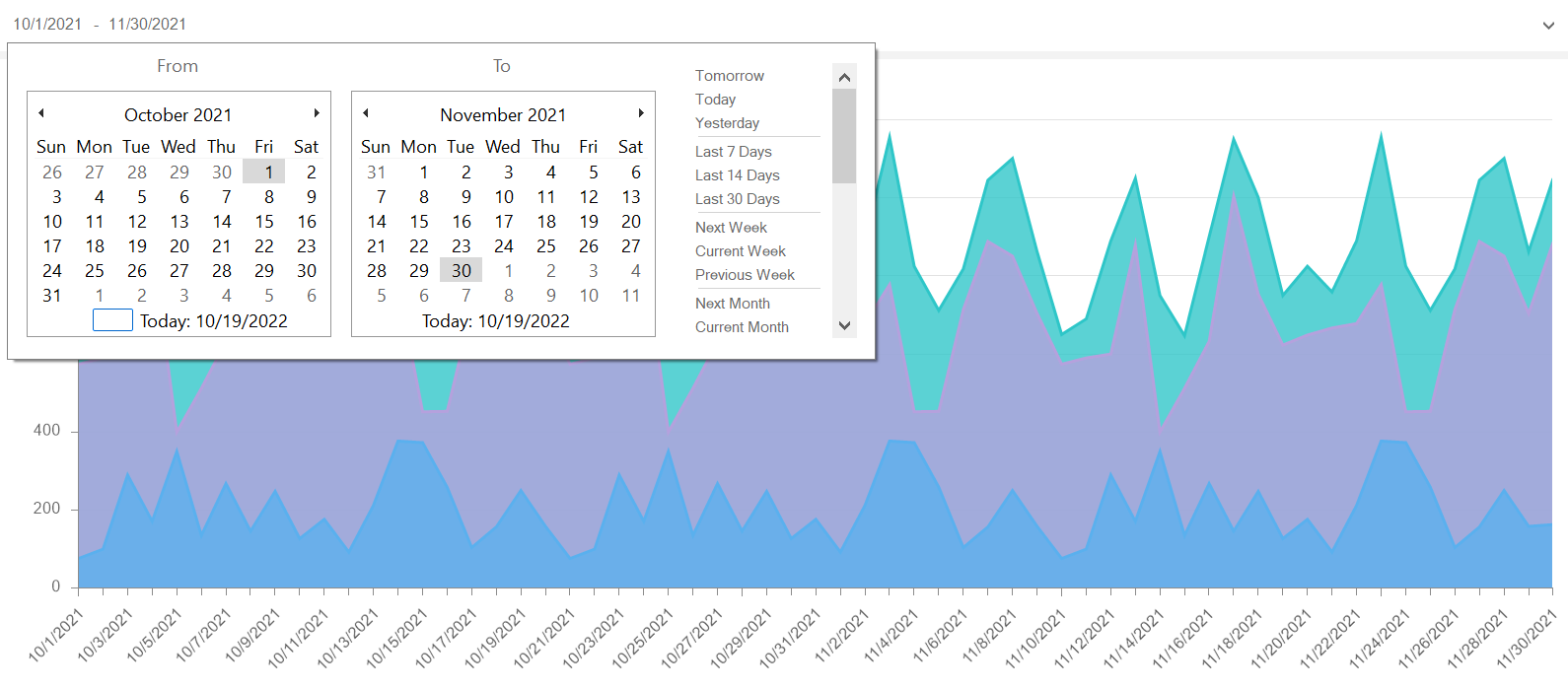
Временной промежуток можно установить в 3-х режимах:
- Один (Single). При выборе одиночного режима будет установлена текущая дата вашей операционной системы и соответствующий диапазон исходя из выбранного вами условия в параметре Условие (Condition);
- Диапазон (Range). Этот режим автоматически устанавливает диапазон текущего месяца;
- Автодиапазон (Auto Range). Данный режим устанавливает временной промежуток от самой ранней даты, указанной в источнике данных, до самой поздней.
Параметр Условие доступен только в случае выбора режима Один. Значением параметра является логическая операция, которая определяет продолжение диапазона дат от текущей даты. Например, если выбрано значение Больше чем (Greater than), то диапазон элемента по умолчанию будет включать все последующие даты от текущей даты операционной системы.
Простые списки
Простые списки содержат элементы Список и Поле со списком. Элемент Поле со списком – это выпадающее меню, в котором содержится список значений. В элементе Список значения представлены в виде обычного списка без выпадающего меню. Их главное отличие друг от друга в том, что при переходе на вкладку Просмотр при сворачивании вьювера у элемента Список меняется высота, а у Поле со списком – нет. Также в Поле со списком можно не только скрывать значения, но и удалять. В то время как в элементе Список так делать нельзя.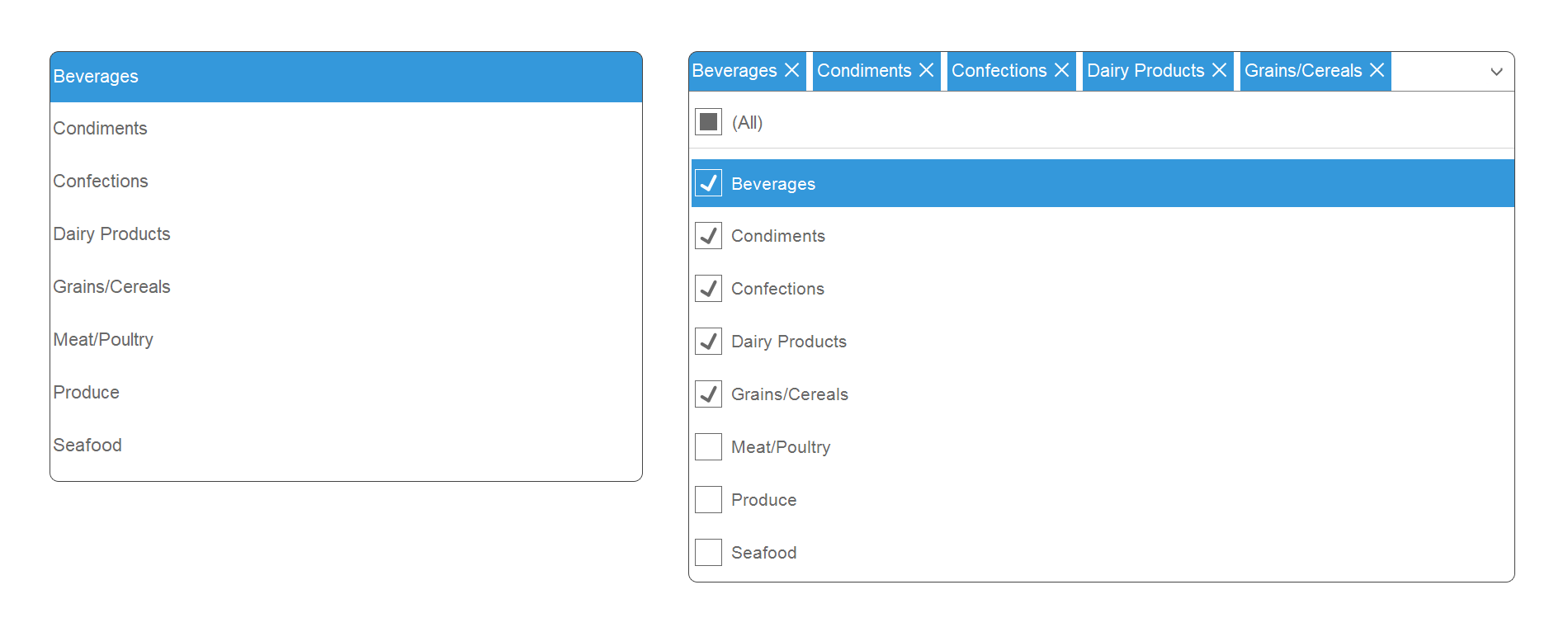
Переходим к фильтрации данных с использованием этой категории элементов. Ниже представлен дашборд, который отображает ключевые показатели эффективности сотрудников службы поддержки.
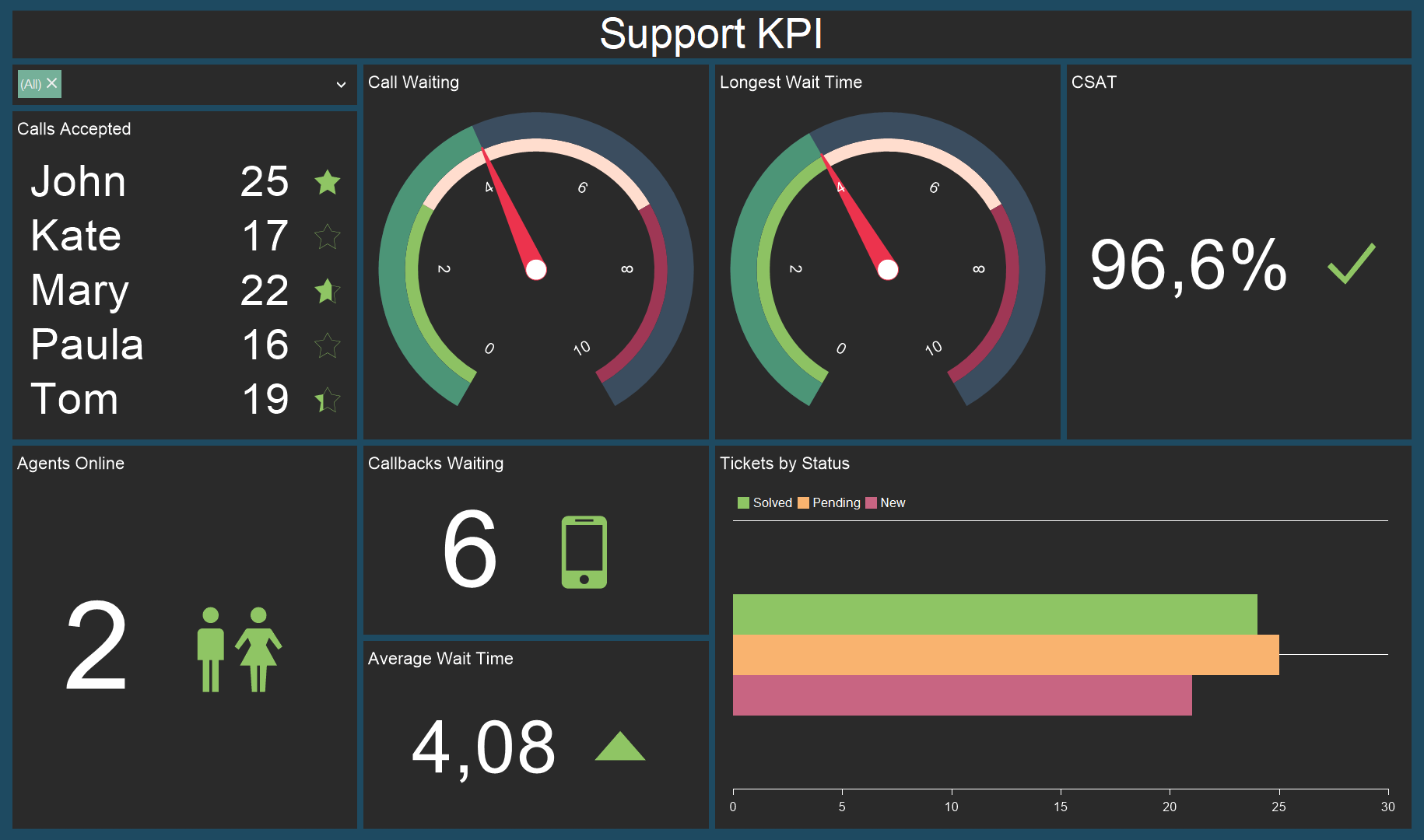
Добавляем элемент Поле со списком в дашборд, указываем в нем имена сотрудников. Затем переходим во вьювер, находим и скрываем имена некоторых сотрудников. Скроем, например, Джона и Кейт.
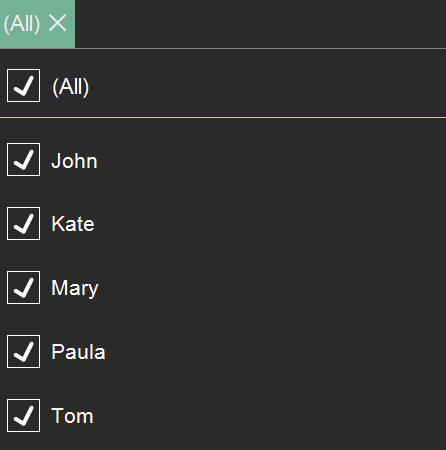
Как вы уже заметили, данные на дашборде поменялись после фильтрации: снизились ключевые показатели, так как мы теперь не учитываем вклад Джона и Кейт.
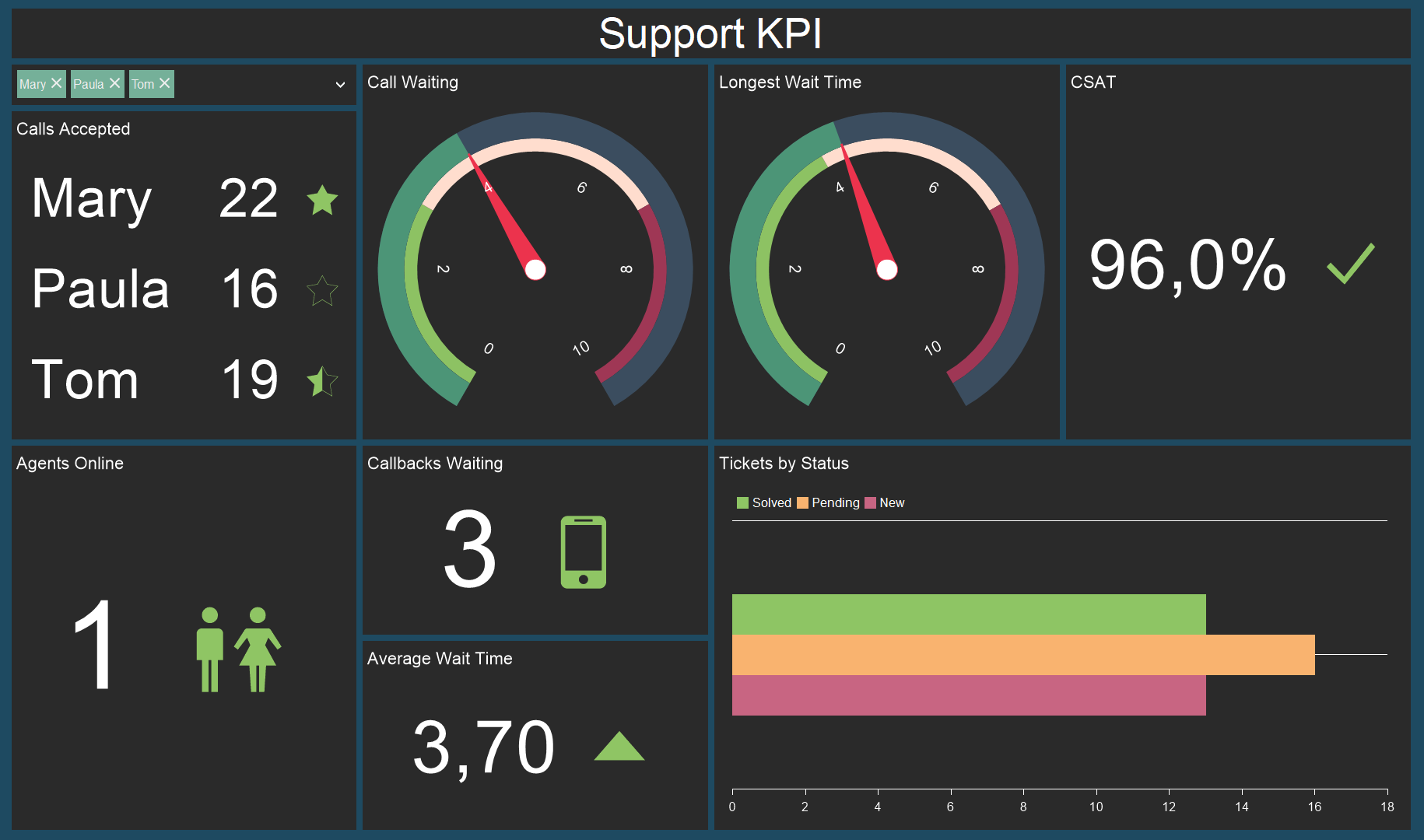
Итак, теперь рассмотрим категорию иерархические списки.
Иерархические списки
В отличии от предыдущих категорий элементов фильтрации, Дерево и Поле с Деревом позволяют создать иерархию значений, на основе которой можно отфильтровать данные дашборда. Ниже представлен пример работы данного элемента.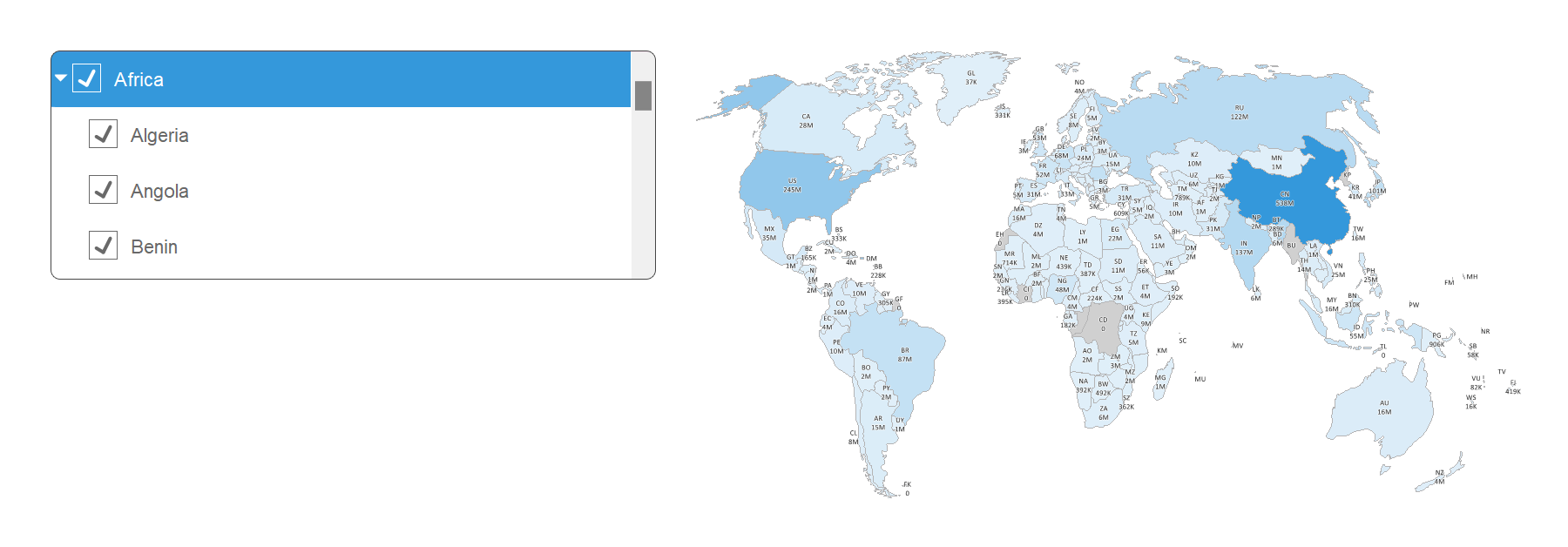
Как видите, данные представлены в виде иерархии континентов и стран, что позволяет фильтровать их в соответствующем порядке. Также, как и в категории Простых списков, данные фильтруются путем скрытия определенных значений. Поле с деревом представлено в виде выпадающего меню, как в случае с элементом Поле со списком, а Дерево представлено в качестве обычного списка, как и элемент Список. Тоже самое касается высоты элементов при сворачивании во вьювере.
Также, как и в случае с Простыми списками, в Поле с деревом, в отличии от Дерева, можно не только скрывать значения, но и удалять.
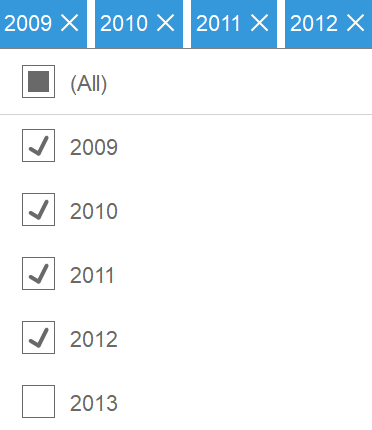
Дополнительные возможности
У всех вышеперечисленных элементов есть параметры дополнительной настройки в редакторе, среди них: Способ выбора (Selection Mode), Показывать (Все) элемент (Show (All) Value) и Отобразить пустоты (Show Blanks):- Способ выбора (Selection Mode). Этот параметр позволяет указать одно или несколько значений для фильтрации данных. То есть, при выборе одиночного режима данные будут отфильтрованы по одному текущему значению элемента. В случае выбора режима Несколько, фильтрация будет осуществляться по всем выбранным значениям;
- Показывать (Все) элемент (Show (All) Value). При активации этого параметра, во вьювере у выбранного элемента появится значение Все, при активации которого будут выбраны все значения этого элемента;
- Отображение пустоты (Show Blanks). С помощью этого параметра вы сможете отобразить пустые значения из источника данных в списке значений выбранного элемента как одно пустое значение.
О том, как создать дашборд с элементами Поле со списком, Выбор даты, Список, Дерево, Поле с деревом, вы можете узнать в документации.
В следующей статье мы расскажем вам про элемент Текст. Если у вас остались вопросы по данной статье или созданию дашборда с использованием указанных элементов фильтрации данных, свяжитесь с нами. Будем рады вам помочь.


